Cómo fusionar videos en iPhone en tres sencillos pasos
Lo que te queda es un montón de videos cortos almacenados en tu iPhone que funcionarían mejor como un clip de película largo, especialmente cuando se trata de mostrar a la gente o publicarlo en línea.
Bueno, le complacerá saber que hay una solución para esto. Puede unir fácilmente los videos, combinándolos en una sola toma. La mejor noticia es que es realmente fácil de hacer y se puede hacer de forma gratuita, en línea, sin necesidad de comprar o descargar aplicaciones de edición complejas o costosas.
Lea nuestros tres sencillos pasos a continuación para descubrir cómo fusionar videos en iPhone:
-
Subir clips desde iPhone u otro dispositivo
En primer lugar, dirígete a Video Merger de Clideo. Se puede acceder a esto a través de cualquier navegador web directamente desde un iPhone o cualquier otra plataforma de dispositivo popular, incluidos Windows, Mac y Android.
Será recibido por la pantalla de inicio de la herramienta que muestra un gran botón azul "Elegir archivo". Haga clic aquí para seleccionar los archivos de video que desea fusionar. Se pueden elegir varios archivos simultáneamente o puede agregarlos uno por uno si lo prefiere.
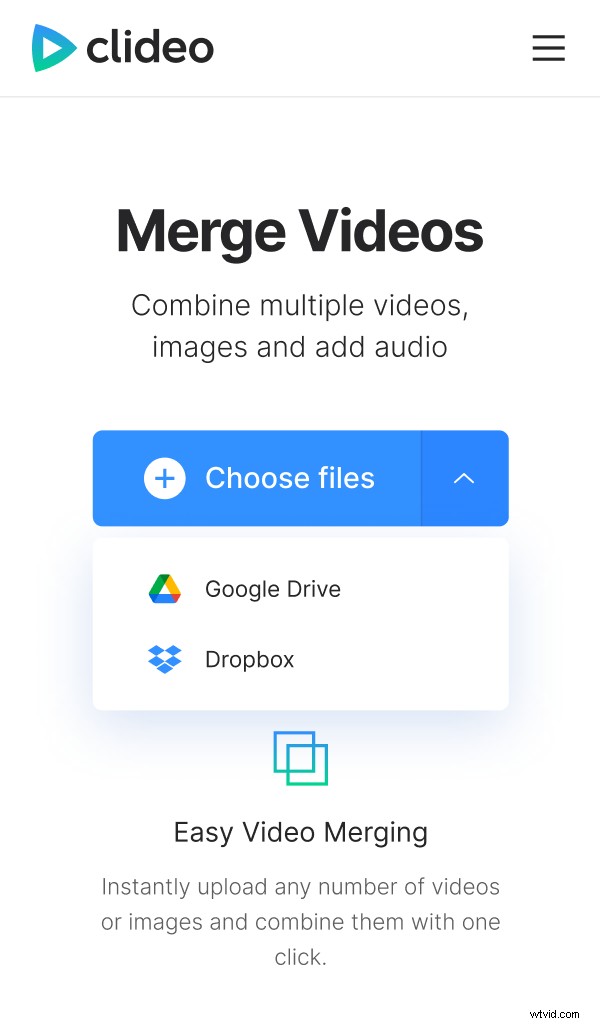
Si no tiene los archivos que necesita almacenados en su iPhone, puede cargarlos a través de sus cuentas de almacenamiento en la nube de Google Drive o Dropbox, simplemente toque la flecha hacia abajo a la derecha del ícono y encontrará la opción en el menú desplegable.
Una vez que hayas seleccionado los videos, comenzarán a procesarse automáticamente.
-
Combina dos o más videos en iPhone
Ahora que está en el editor, puede reorganizar fácilmente sus clips arrastrando y soltando en la línea de tiempo en la parte inferior.
A continuación, seleccione su relación de cultivo preferida a través de la opción en la parte superior derecha; cada uno se basa en un popular canal de redes sociales.
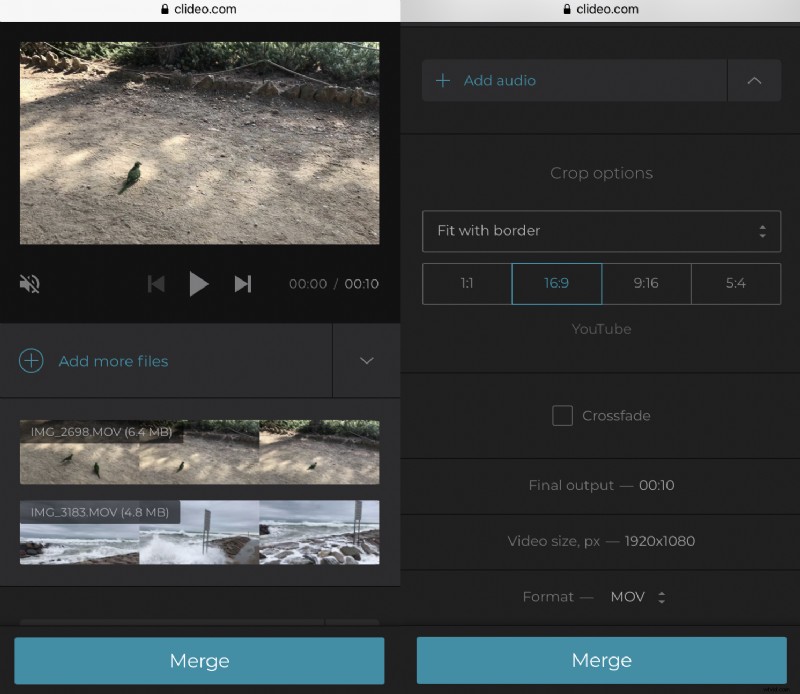
También puede agregar un archivo de audio como pista de acompañamiento si lo desea. Simplemente toque la opción "Agregar audio" en la parte inferior derecha y se le dará la opción de recortar la pista y configurar el volumen.
Una vez que haya terminado, presione el botón "Combinar" en la parte inferior derecha y la herramienta comenzará a hacer su magia.
-
Guarde el video fusionado de nuevo en el iPhone
Una vez que sus videos hayan sido procesados, puede guardar su nueva película en su iPhone, simplemente presione el botón "Descargar".
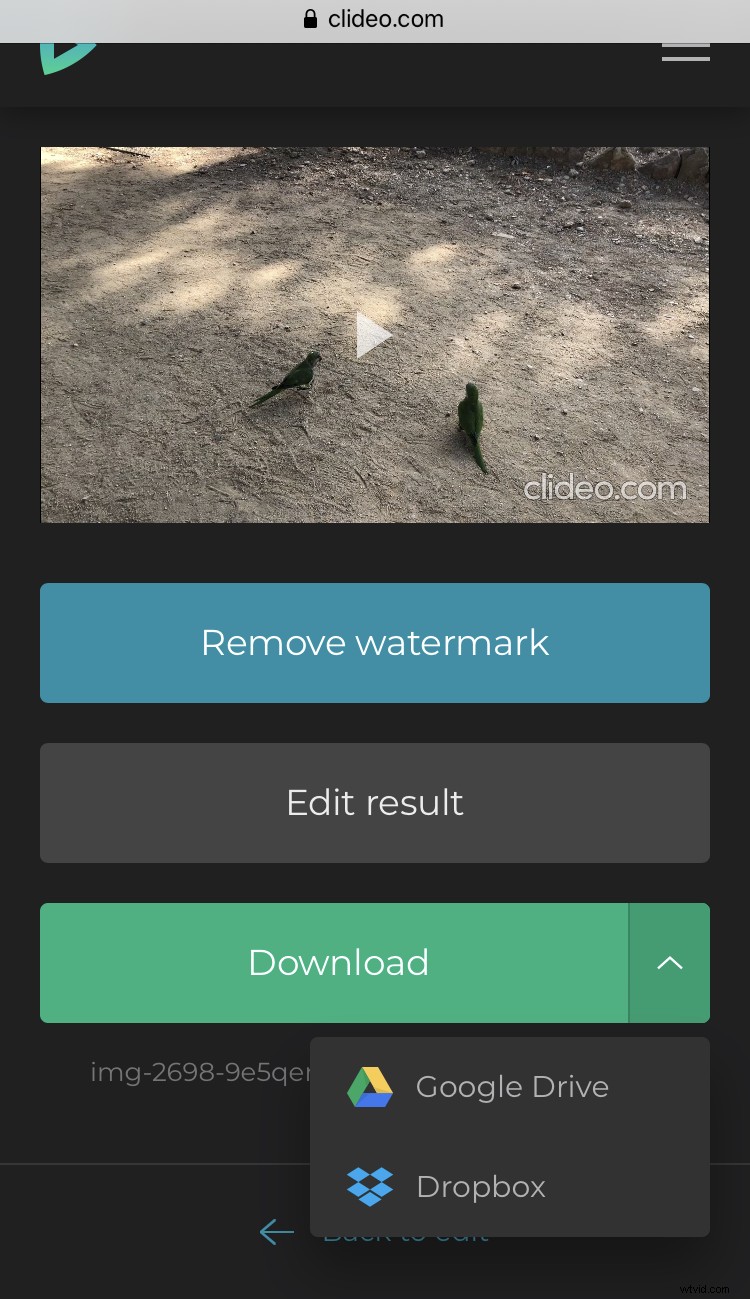
Alternativamente, puede volver a guardar en sus cuentas de almacenamiento en la nube, como lo haría al cargar. ¿No estás del todo satisfecho con el resultado? No se preocupe, puede volver al editor para hacer los ajustes finales haciendo clic en el enlace "Volver al editor".
